Dengan efek ini kita bisa menonjolkan
suatu area atau objek di dalam foto dengan cara memberi warna pada area
tersebut sedangkan area lainnya dibuat menjadi hitam putih atau grayscale. Berikut ini dalah caranya:
Siapkan foto atau gambar yang akan
diedit. Gambar di bawah ini adalah foto kelompok saya pada saat praktek kimia
yang akan diedit.
Pada
menu klik Image - Adjusment - Desaturate atau dengan menekan keyboard
shortcut Ctrl + Shift + U.
Maka akan diperoleh gambar hitam putih
seperti ini :
Pada Toolbox, pilih mode History Brush Tool atau dengan
menekan keyboard shortcut Y.Tool ini digunakan untuk mengembalikan bagian yang dipilih sesuai dengan kondisi sebelumnya (dapat dilihat pada panel history). Kondisi sebelum proses desaturate adalah gambar asli, jadi bagian yang dipilih dengan menggunakan tool ini akan kembali ke history semula yaitu gambar asli (berwarna).
Pilih area yang ingin diberi warna dengan menggunakan
tool tersebut. Untuk memilih area bisa dilakukan dengan tool-tool untuk seleksi
seperti Magic Wand (untuk memilih berdasarkan kesamaan warna), Lasso
Tool (berdasarkan bentuk yang digambar sendiri), dll. Karena bentuk
gambar yang saya pilih agak rumit, saya tanpa menggunakan tool (langsung diklik
pada area yang diinginkan).
Maka diperoleh hasil dibawah ini, jika bisa lebih
teliti lagi hasilnya bisa lebih baik lagi.



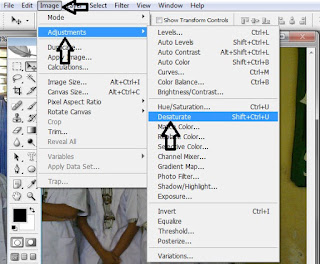

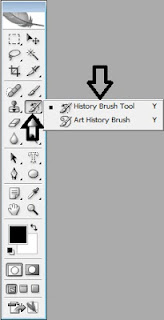
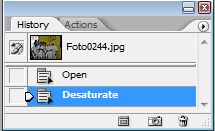

0 komentar:
Posting Komentar